Make Plus Review:一个易于使用的 WordPress 网站构建器
已发表: 2015-04-27今天我们来看看 WordPress 的 Make Plus 主题和插件组合。 Make Plus 是一个功能齐全的构建器工具,用于创建您自己的自定义网站设计和页面布局。
如果您正在寻找一种方法来创建您想要的网站,而无需自己编写设计代码,那么 Make Plus 可能正是您正在寻找的。 为了帮助您确定这是否是适合您的 WordPress 网站构建器工具,这篇评论将解释 Make Plus 可以做什么,以及探索它的易用性。
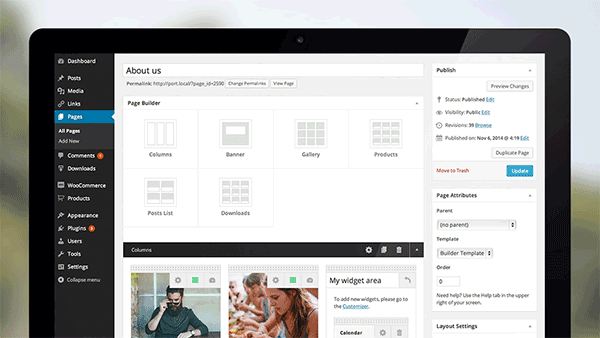
Make Plus 功能:此构建器可以做什么
Make Plus 由 Theme Foundry 创建,该公司自 2008 年开始营业。虽然 Theme Foundry 提供的大多数产品都是更传统的 WordPress 主题,但 Make Plus 通过让用户能够通过拖动和构建自己的网站而脱颖而出。掉落界面。
如果您一直在寻找 WordPress 的网站构建器,那么您可能已经发现了 Make 主题,同样来自 Theme Foundry。 Well Make Plus 是对开源主题的高级升级,也是我们今天要审查的产品。
如果您想快速了解可以使用 Make 构建的网站类型,请查看以下演示:投资组合、代理和烹饪。
网站定制器用户界面
使用 Make 主题和 Make Plus 插件创建自定义网站设计时,大部分操作都是通过可视化前端用户界面进行的。 Make Plus广泛使用 WordPress 定制器,这是进行大多数站点范围定制的地方。 事实上,主题营销材料指出,用户可以访问 110 多个定制器选项。
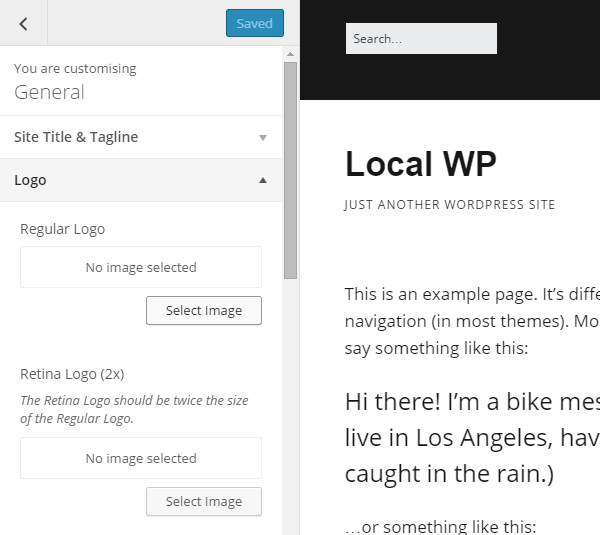
使用定制器可以让您在进行更改时实时预览更改。 这减少了保存更改、切换浏览器选项卡和刷新页面的需要。 使用 WordPress Customizer 工具还有助于让设计过程感觉像是 WordPress 的一部分,而不是第三方附加组件或额外组件。
通过定制器,您可以更改网站的许多方面。 这包括:标题和徽标、标题类型、布局、排版、颜色以及侧边栏和小部件。
风格套件
尽管定制器可以让您对网站的外观进行大量控制,但这对某些用户来说可能是矫枉过正。 为了解决这个问题,Make Plus 包含许多样式套件。 这些样式工具包是一组主题选项,可以一键启用。
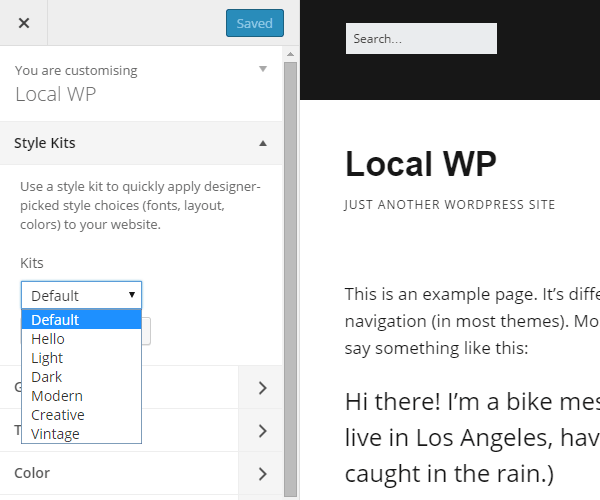
样式工具包包括精心挑选的字体、颜色和布局组合,它们都可以很好地协同工作。 这可以节省您配置网站每个元素的时间和精力。 但是,在应用样式工具包后,您仍然可以使用定制器来调整网站的设置。
页面构建器工具
虽然定制器用于处理站点范围的设置,但您站点上的各个页面是通过后端用户界面创建的。
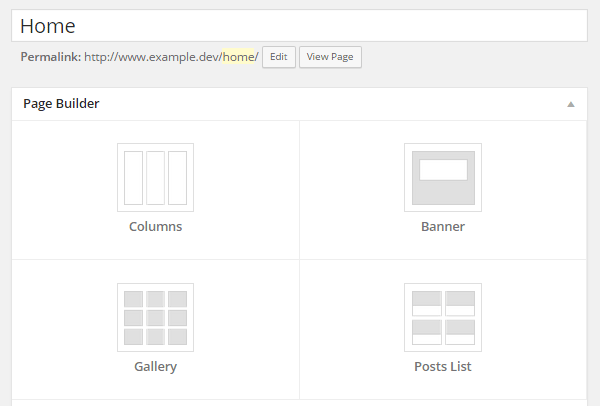
使用单个页面构建器工具时,您可以将一个或多个可用部分添加到您的页面。 这些部分包括:内容和图像列、横幅和滑块、图像库或帖子和页面列表。 做出选择后,您可以自定义其外观和功能。
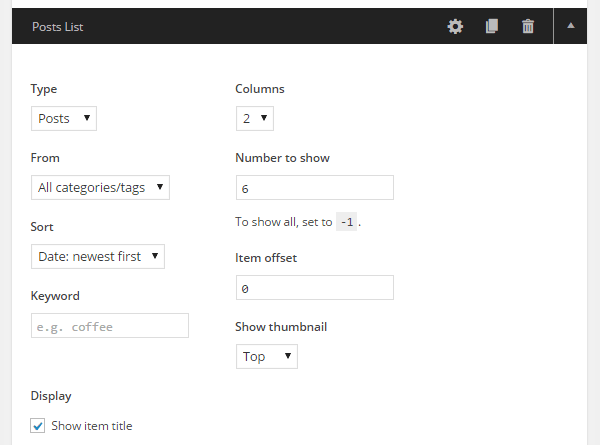
根据您使用的元素,这可能包括选择要显示的帖子或页面数,或者要包含媒体库中的哪些项目。
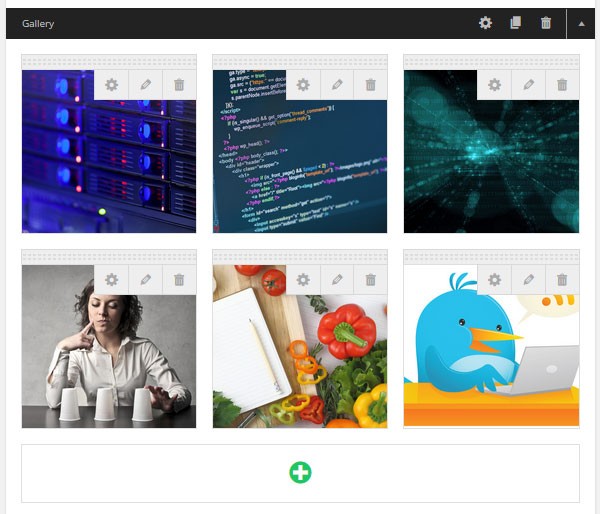
虽然 Make Plus 构建器工具不会扩展到 WordPress 帖子,但它确实适用于您网站的页面。
为了帮助您尽快上手,Make Plus包含许多预构建的页面布局。 这些封面通常在网站上找到,包括:关于、商业、登陆、创意和摄影页面。
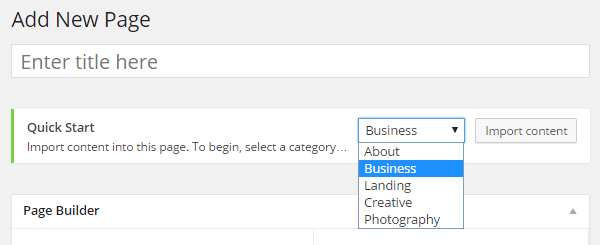
导入布局及其占位符内容后,您可以对其进行自定义以满足您的需求。
小部件支持
使用 Make Plus,您现在可以将小部件直接添加到您的页面及其布局中。 这包括在您的网站上处于活动状态的任何小部件。 只需创建一个列部分,将其变成小部件区域,然后选择要显示的小部件。
广泛的字体选项
除了 Make Plus 包含的所有大量字体外,该插件还与 Typekit 集成。 这允许您从您的 Typekit 帐户添加字体并在您的页面设计中使用它们。
电子商务支持
虽然 Make 主题包括领先的WooCommerce 和 Easy Digital Downloads在线商店构建器插件的专用页面构建器部分,但 Make Plus 包括对 WooCommerce 的更多支持。 因此,无论您是想在线销售实体产品,还是提供数字下载进行销售,Make Plus 对这两个插件的支持都让您能够这样做,所有这些都来自定制设计的网站。
开发者友好度
虽然 Make 旨在吸引非编码人员和那些希望通过可视化界面创建自定义设计的人,但仍然可以满足开发人员的需求。 任何想要安全地更改 Make 底层代码的人都可以下载一个子主题。
对于想要添加自定义 CSS或使用操作和过滤器挂钩的开发人员,还可以使用高级在线文档。
Make Plus Review:用户体验
Make Plus 实际上是一个与免费、开源的 Make 主题一起运行的插件。 这个插件升级了 Make 的功能,把这个网站和页面构建器变成了一个更强大的工具。
下载并安装 Make,然后激活 Make Plus 插件后,您可以开始创建您的自定义网站和页面设计。 一个好的起点是切换到 WordPress 定制器工具并探索提供的设置。
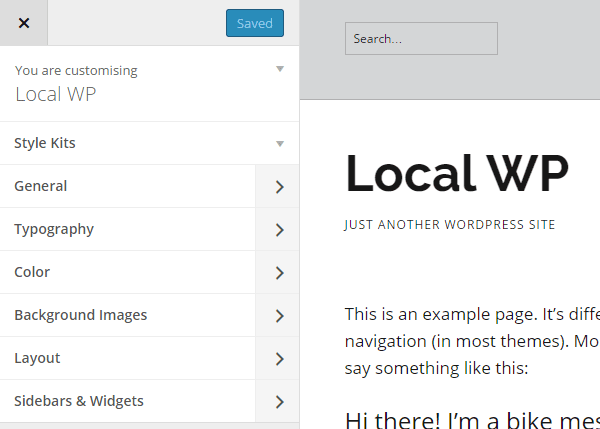
自定义选项分为七个主要部分。 然后,每个部分都包含大量进一步的自定义选项。 这一切加起来让您可以充分控制网站的外观。
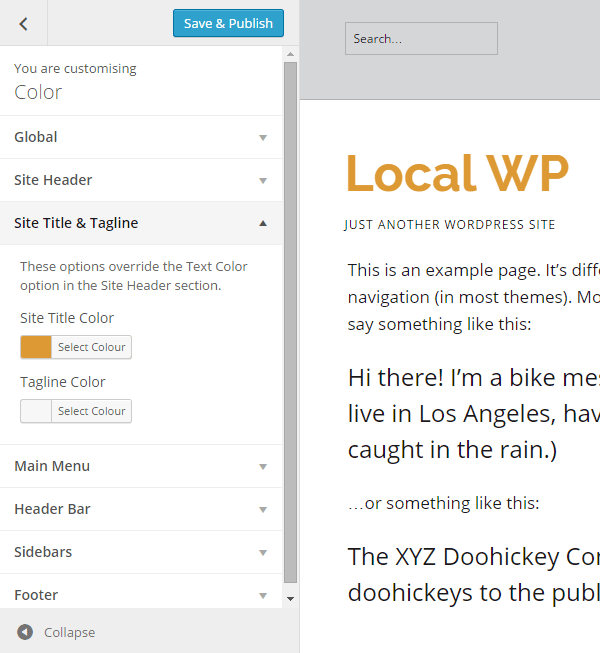
如前所述,Make Plus 包含许多称为 Style Kits 的预构建配置。 这些允许您立即将一组自定义选项应用到您的网站,这些选项已被选中以相互补充。 与处理大量选项和设置相比,这可以为您节省大量时间。

应用 Style Kit 后,您仍然可以浏览和调整不符合您口味的设置。 这使它们成为入门的好方法,同时仍为您提供网站外观的创意自由。
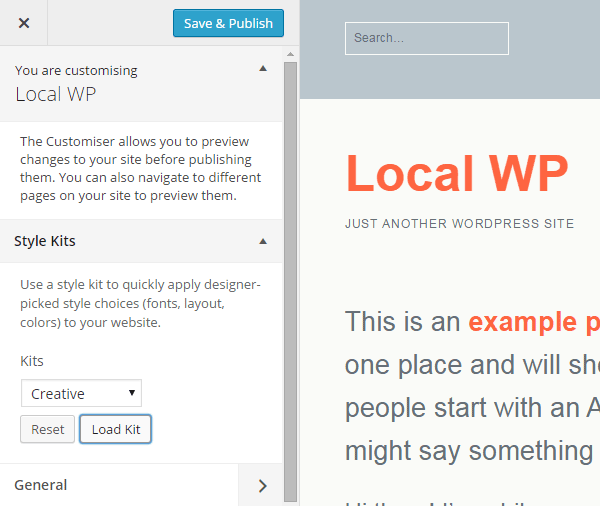
一旦您对网站的全站设计感到满意,包括排版、布局、颜色等。 您可以开始创建网站的各个页面。 为此,需要离开定制工具并切换到您网站的后端。
由于 Make Plus 在页面而不是帖子上工作,因此您必须首先创建一个新页面才能访问构建器工具。 创建新页面后,您可以从其中一个预构建的页面模板中进行选择,或者从空白画布开始。
无论您选择哪个选项,您都可以通过添加四种部分类型之一来开始构建您的页面。
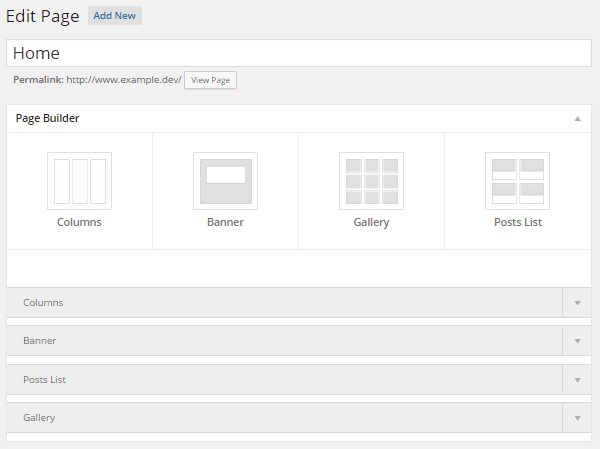
您的每个页面都可以包含多个部分。 您还可以根据需要多次包含相同类型的部分,以构建完美的布局。 当您将这些部分添加到您的页面时,可以对其进行自定义以满足您的需求。
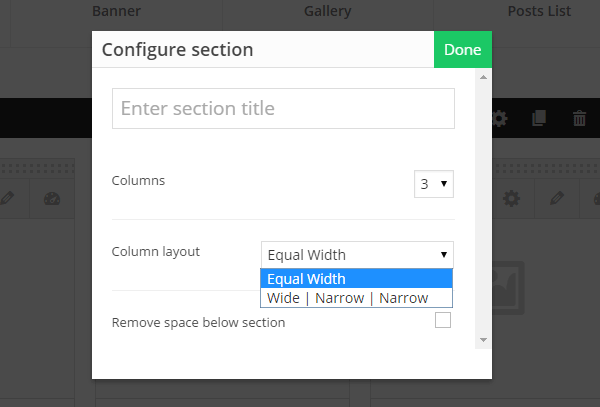
如果您使用列部分来组织页面的内容,则可以为您的布局选择一到四列。 您还可以从两个列宽分布选项中进行选择。 不幸的是,无法通过构建器界面手动设置列的实际宽度。
选择列布局后,您可以向该区域添加内容。 这可能是图像,或一些文本,或两者的组合。 虽然您无法在线添加文本,但只需单击页面,您就可以通过内容编辑器轻松插入它。
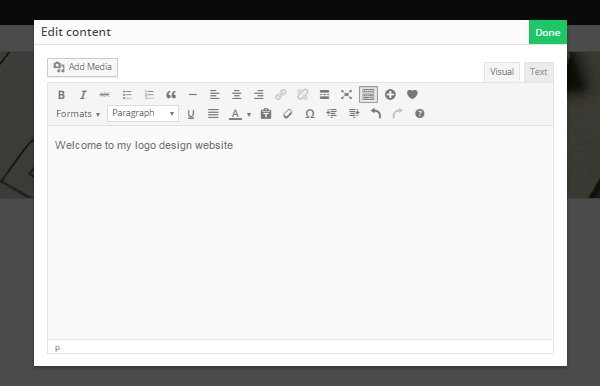
您还可以将任何列转换为小部件区域。 这样做可以让您切换到定制器,然后从您网站上的任何可用小部件中进行选择。 这使您能够快速将各种元素添加到页面布局中。
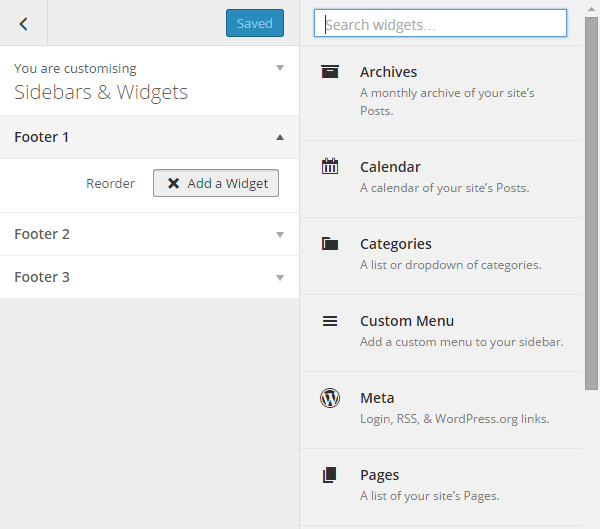
其他部分类型之一允许您在页面上显示帖子或页面列表。 这对于创建自定义帖子存档或仅在主页上显示您的最新博客内容非常有用。 通过设置,您可以选择要列出的帖子数量、要显示的帖子内容以及帖子的过滤方式。
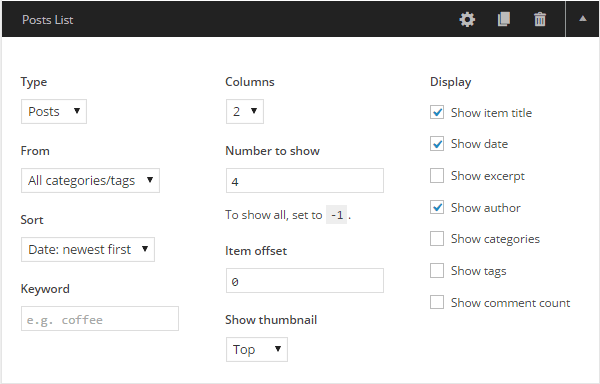
创建帖子列表后,您正在处理的已发布页面将根据您选择的设置显示您网站上的内容列表。
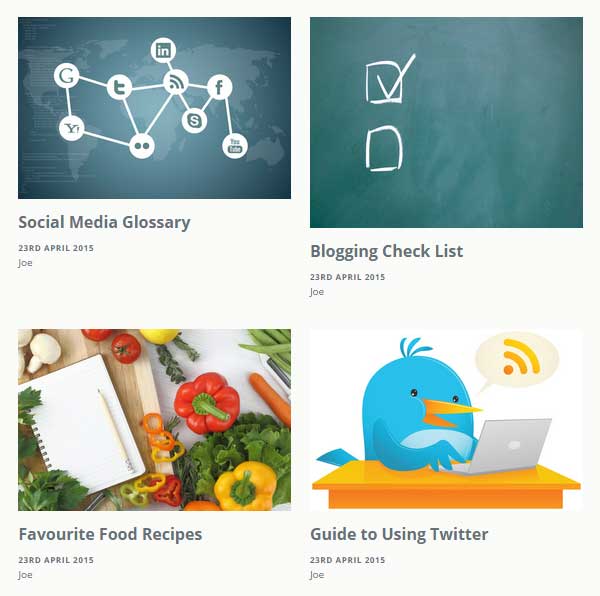
每个页面可以包含任意数量或四种主要部分类型的组合。 这使您可以构建具有多种内容类型的页面。 这可能包括:文本、图像、画廊、帖子列表,以及在您的网站上处于活动状态的任何小部件。
在页面中添加多个部分后,您可以通过将它们拖放到位来轻松更改它们的顺序。
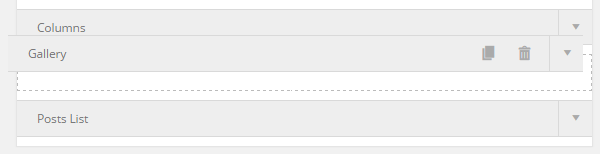
您还可以根据需要轻松删除或复制任何部分。 对页面布局感到满意后,您可以预览或发布它,以便在网站的前端查看它,并像访问者一样体验它。
您可以根据需要为您的网站创建任意数量的自定义页面,包括主页和多个内页。
支持和文档
Theme Foundry 网站上有大量关于 Make 和 Make Plus 的在线文档。 这包括入门指南,以及有关主题和插件的各个功能和组件的信息。
注册的 Make Plus 用户还可以搜索文档和用户支持问题,以及打开新的支持票证。
由于 Make 主题可通过 WordPress.org 主题存储库免费获得,因此该网站也支持该主题。 用户可以在 Make 主题支持论坛上自由发布他们的查询。
Make Plus 定价选项
Make Plus 是一个高级插件,与免费的 Make 主题一起运行。 该插件可用于四种定价选项:
- Make Plus:99 美元——在您拥有的任何网站上使用
- Make Plus Developer:299 美元——在无限的客户网站上使用
- Foundry Pro:199 美元——所有主题和 Make Plus,可用于您拥有的任何网站
- Foundry Pro Developer:399 美元——所有主题和 Make Plus,可在无限客户网站上使用
所有选项都包括一年的支持和产品更新。 在那一年结束后,您可以继续使用不受支持的主题和插件,或续订一年。
还有30 天退款保证,让您可以无风险地尝试 Make Plus 升级。
查看 Make Plus 定价详情
Make Plus 审查结论
Make 主题和 Make Plus 插件工具当然很容易使用。 使用 WordPress 定制器来配置您的网站效果非常好。 通过定制器,您可以访问一组非常广泛的选项和设置,以定义您的网站的外观和排列方式。
在使用定制器对站点范围的设置进行个性化之后,起初发现实际的页面构建是通过后端编辑器而不是前端构建器界面进行的,这有点令人失望。
但是,后端构建器足够直观,它的约束实际上可能是Make Plus 的一个关键卖点。
虽然 Make Plus 可能不如 Upfront 这样的工具强大,但我发现它更容易上手,并使用自定义页面布局创建有吸引力的网站设计。 尽管 Make Plus 可能缺乏可插入页面的元素范围,以及完整的拖放、前端可视化编辑,但它通过更容易获取和创建有吸引力的东西来弥补这一点。
与其他一些 WordPress 页面构建器工具(例如 Upfront)相比,Make Plus 相对缺乏自由度,这确实有助于使其成为网站设计新手的更好选择。 对于那些不想花太多时间学习新工具或陷入网站设计细节的人来说,这也意味着它是一个不错的选择。
如果您不想或不需要完全控制网站的外观,或者还没有准备好深入研究代码,那么Make Plus 是一个不错的选择。 您仍然可以自定义网站的无数视觉方面,例如字体、颜色、布局、标题等; 但是,您没有得到细粒度的控制,例如列宽和边框大小,这可能会减慢您的速度。
Make Plus 用户友好且简单明了,同时仍然可以让您对 WordPress 网站的外观和组织方式进行相当程度的控制。 如果您不需要那么高的自由度或对网站外观的各个方面的详细控制,那么Make Plus 可能正是您所寻找的。
立即了解有关 Make Plus 的更多信息
